So starten Sie das Samsung Galaxy S23, S23 Plus, S23 Ultra im Wiederherstellungsmodus

Die Samsung Galaxy S-Serie hat bei ihrer Einführung schon immer für Aufsehen auf dem Markt gesorgt, und das Gleiche haben wir auch bei der kürzlich eingeführten Galaxy S23-Serie gesehen. Bald werden wir einige Mods und Tweaks für die S23-Serie veröffentlichen, die nur im Wiederherstellungsmodus installiert werden können. Der Wiederherstellungsmodus auf Android-Geräten kann in vielerlei Hinsicht nützlich sein, z. B. bei der Installation benutzerdefinierter ROMs, dem Downgrade der Systemsoftware, dem Leeren des Caches, dem Zurücksetzen des Geräts auf die Werkseinstellungen usw.
Der Zugriff auf den Wiederherstellungsmodus erfolgt beim Samsung Galaxy S23, S23 Plus und S23 Ultra ähnlich wie bei jedem anderen Android-Gerät auf dem Markt. Wenn Sie Schwierigkeiten haben, auf den Wiederherstellungsmodus der S23-Serie zuzugreifen, hilft Ihnen dieser Artikel. In diesem Artikel besprechen wir, wie Sie das Galaxy S23/Plus/Ultra im Wiederherstellungsmodus starten.
Starten Sie das Samsung Galaxy S23, S23 Plus, S23 Ultra im Wiederherstellungsmodus
Es gibt zwei Möglichkeiten, Ihr Gerät im Wiederherstellungsmodus zu starten: über ein physisches Gerät oder über ADB-Befehle. Sie können die folgenden Schritte ausführen, um Ihr Galaxy S23/Plus/Ultra im Wiederherstellungsmodus zu starten.
Über physische Tasten
Der erste und einfachste Weg, Ihr Galaxy S23, S23 Plus und S23 Ultra in den Wiederherstellungsmodus zu starten, ist der physische. Zum Fortfahren benötigen Sie jedoch einen PC und ein USB-Kabel.
- Halten Sie die Ein-/Aus-Taste Ihres Telefons gedrückt .
- Tippen Sie im sich öffnenden Energiemenü auf Ausschalten und dann erneut auf Ausschalten , um Ihr Telefon auszuschalten.
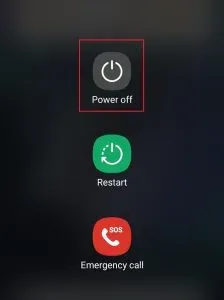
- Sobald sich Ihr Telefon ausschaltet, verbinden Sie es über ein Kabel mit Ihrem Computer.
Hinweis . Allerdings gibt es hier einen Haken; Das im Lieferumfang des Telefons enthaltene USB-Kabel ist vom Typ C auf Typ C, sodass Sie es nur verwenden können, wenn Ihr PC über einen Typ-C-Anschluss verfügt. Verwenden Sie ein Typ-A-Typ-C-Kabel, wenn Ihr PC über einen Typ-A-Anschluss verfügt.
- Halten Sie die Lauter-Taste und die Ein-/ Aus -Taste gedrückt , bis das Samsung-Logo angezeigt wird. Lassen Sie die Tasten los, sobald Sie das Samsung-Logo sehen.
- Ihr Gerät startet nun im Wiederherstellungsmodus.
Durch ADB-Befehle
Eine andere Möglichkeit, Ihr Gerät im Wiederherstellungsmodus zu starten, sind ADB-Befehle. Im Folgenden sind die Schritte hierfür aufgeführt:
- Öffnen Sie die App „Einstellungen“ auf Ihrem Samsung-Telefon.
- Scrollen Sie in der App „Einstellungen“ nach unten und tippen Sie auf die Option „Über das Telefon“ .
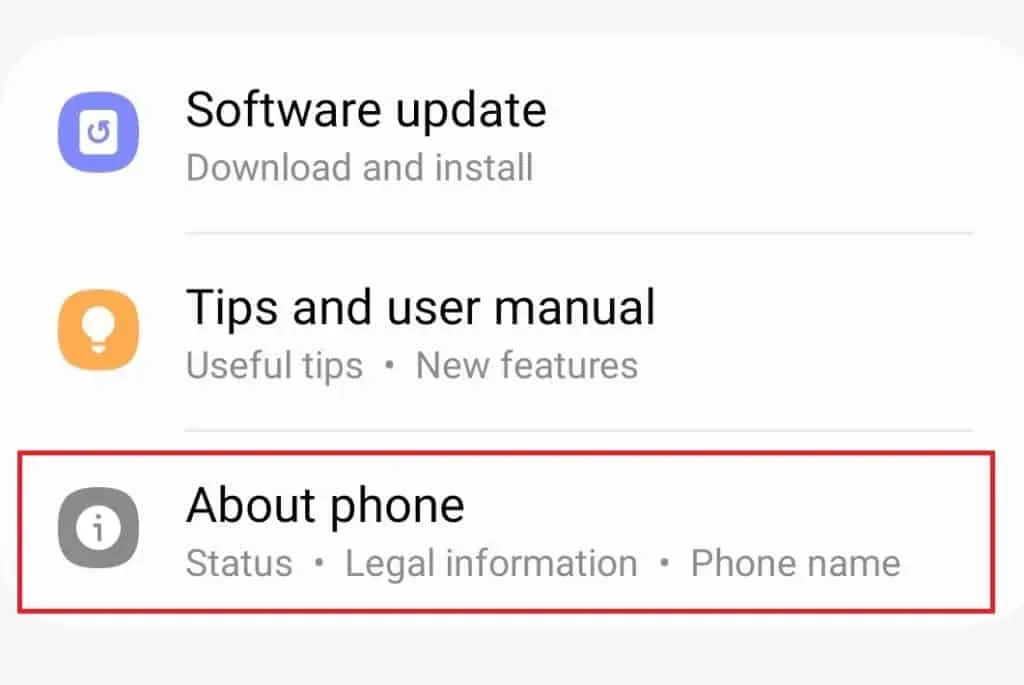
- Klicken Sie nun auf die Option „Softwareinformationen“ .
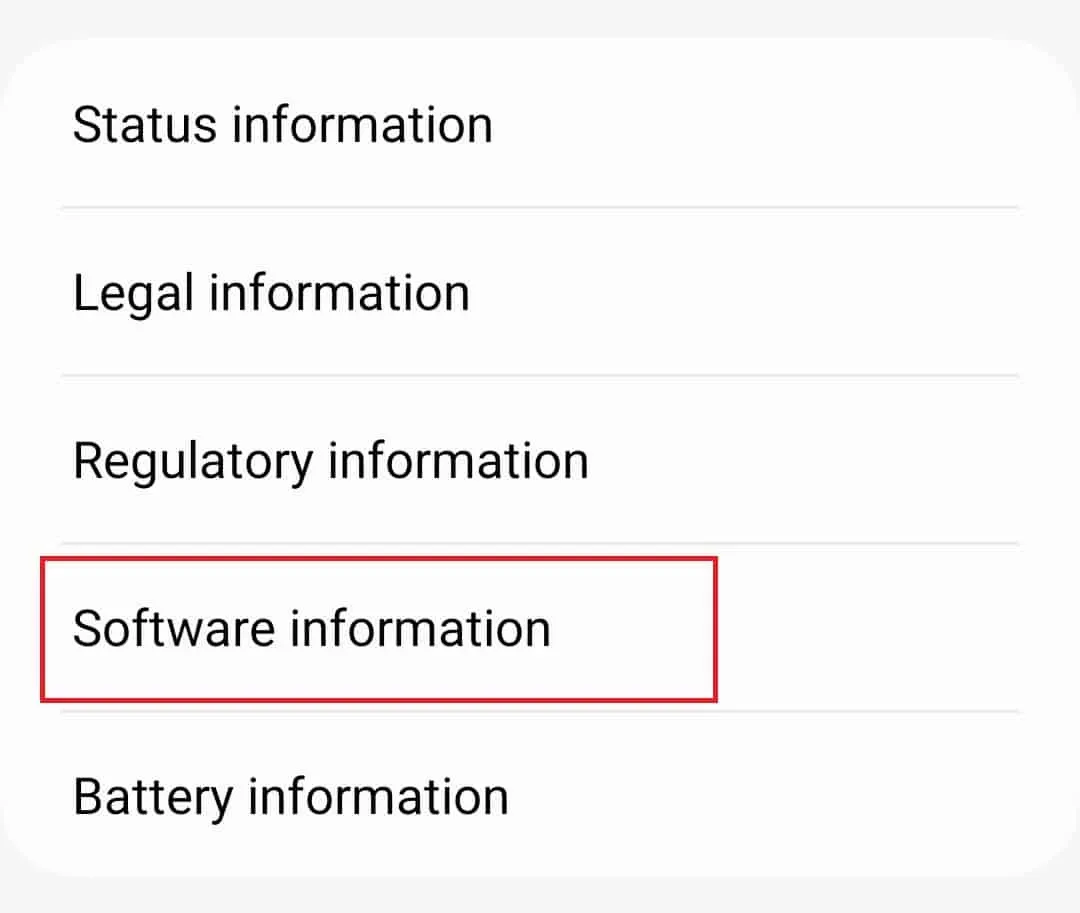
- Klicken Sie 6-7 Mal auf die Build-Nummer . Sie werden nun aufgefordert, den Passcode/die PIN Ihres Geräts einzugeben.
- Danach erhalten Sie am unteren Bildschirmrand eine Benachrichtigung, dass „Entwicklermodus aktiviert“ ist.
- Gehen Sie zum Haupteinstellungsmenü .
- Unten im Einstellungsbildschirm sehen Sie Entwickleroptionen . Klick es an.
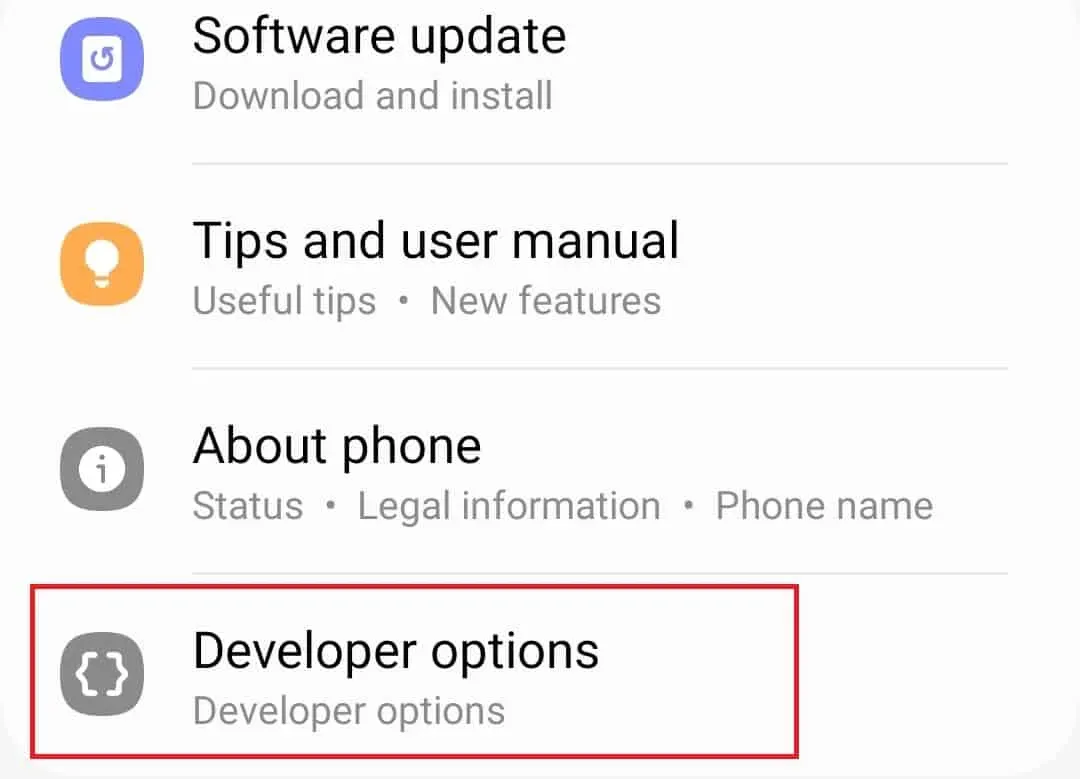
- Suchen Sie hier nach USB-Debugging und schalten Sie den Schalter dafür ein.
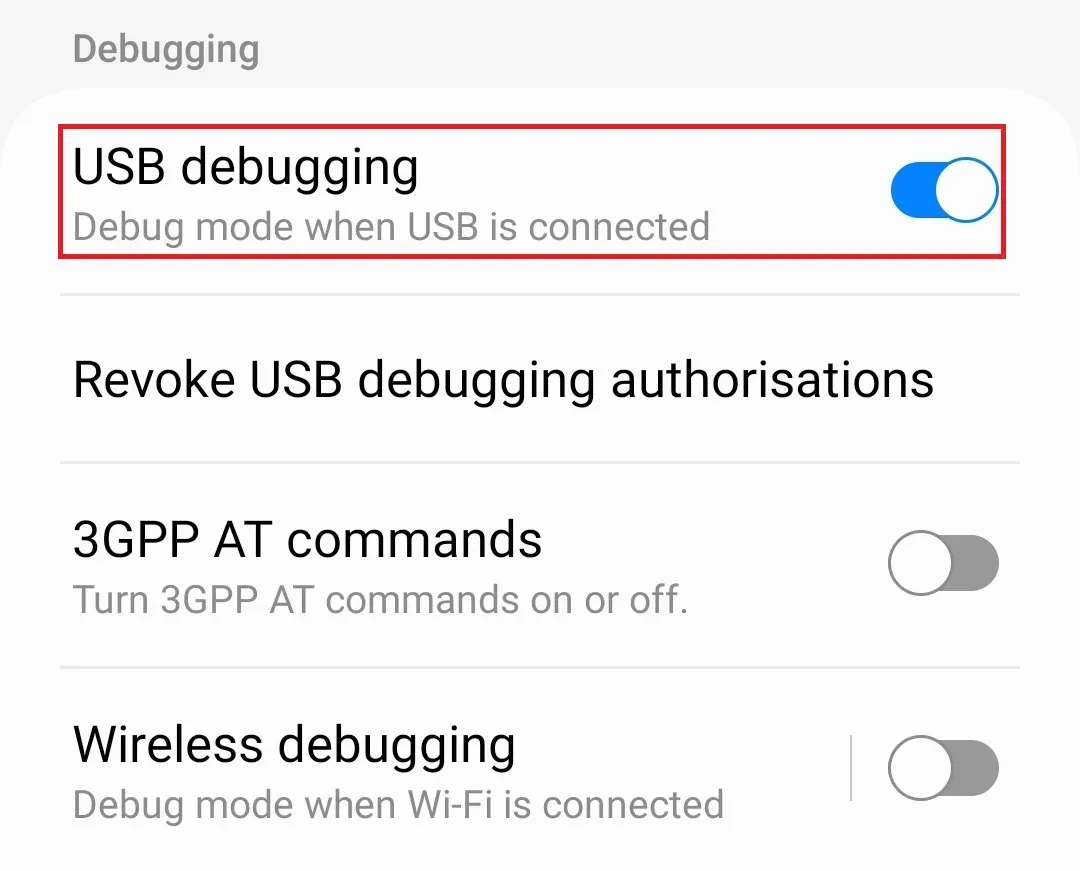
- Verbinden Sie nun Ihr Telefon mit einem USB-Kabel mit Ihrem Computer.
- Klicken Sie auf diesen Link , um zur Downloadseite der SDK Platform Tools zu gelangen.
- Laden Sie hier die Plattform-SDK-Tools herunter.
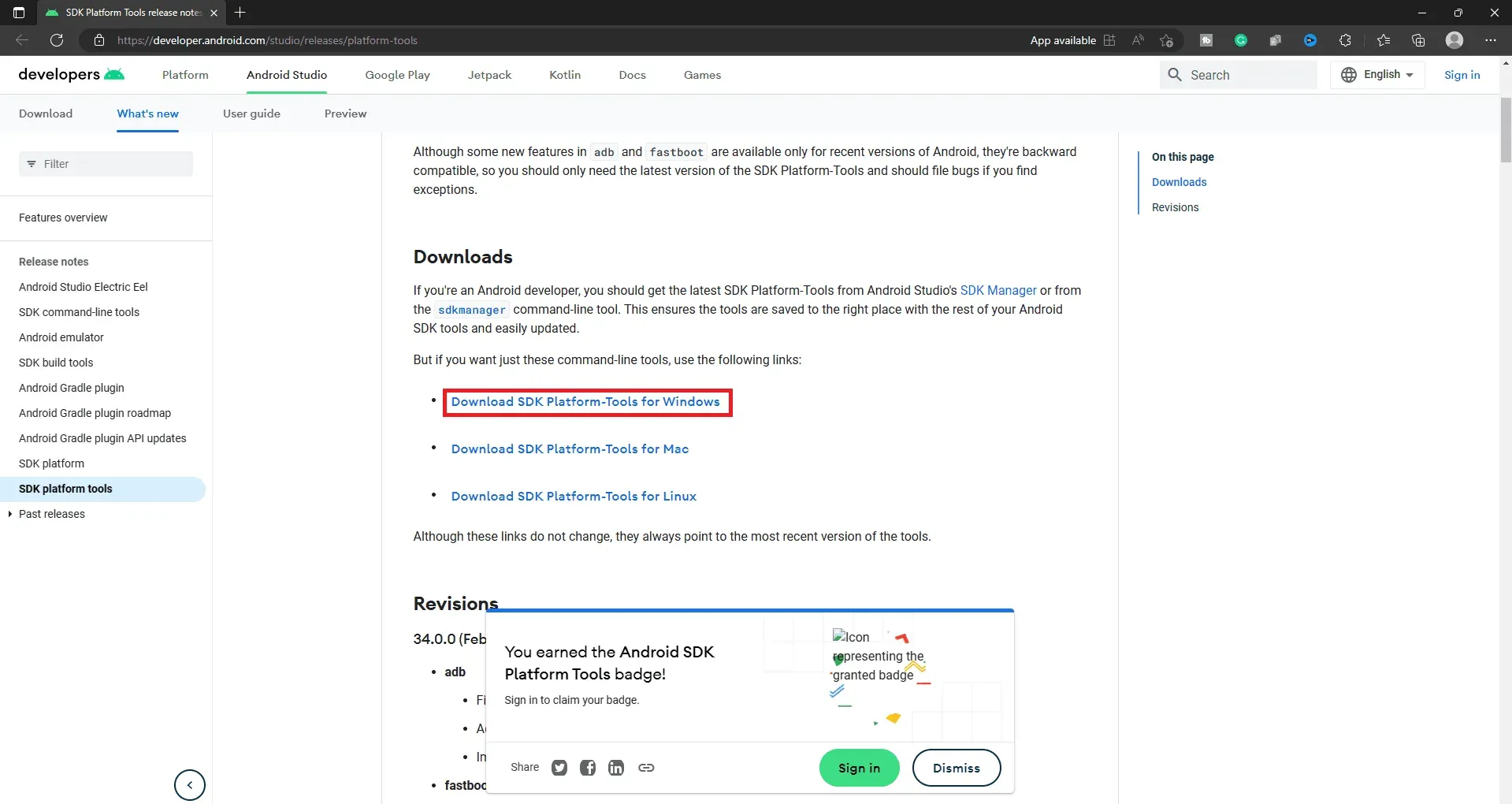
- Drücken Sie gleichzeitig Windows + E , um den Datei-Explorer zu öffnen und zum Speicherort der Datei zu navigieren.
- Klicken Sie mit der rechten Maustaste auf die heruntergeladene Datei und wählen Sie „ Alle extrahieren“ aus .
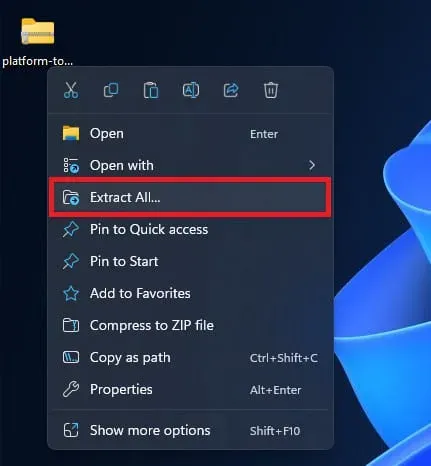
- Wählen Sie den Speicherort aus, an den Sie die Datei extrahieren möchten, und klicken Sie dann auf „Extrahieren“ .
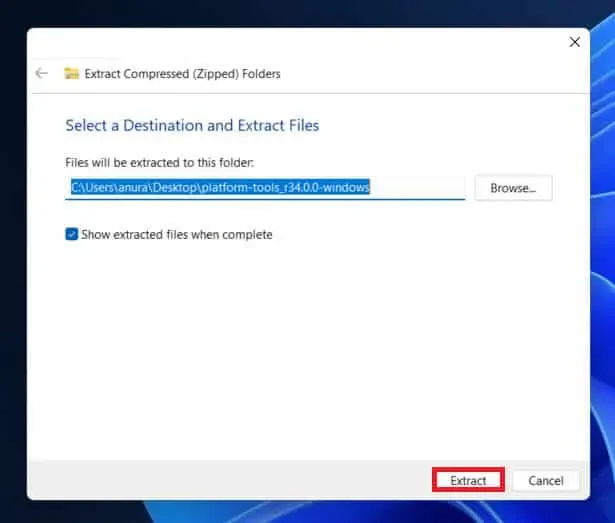
- Doppelklicken Sie auf den extrahierten Ordner, um ihn zu öffnen.
- Klicken Sie oben auf die Adressleiste, geben Sie CMD ein und drücken Sie die Eingabetaste .
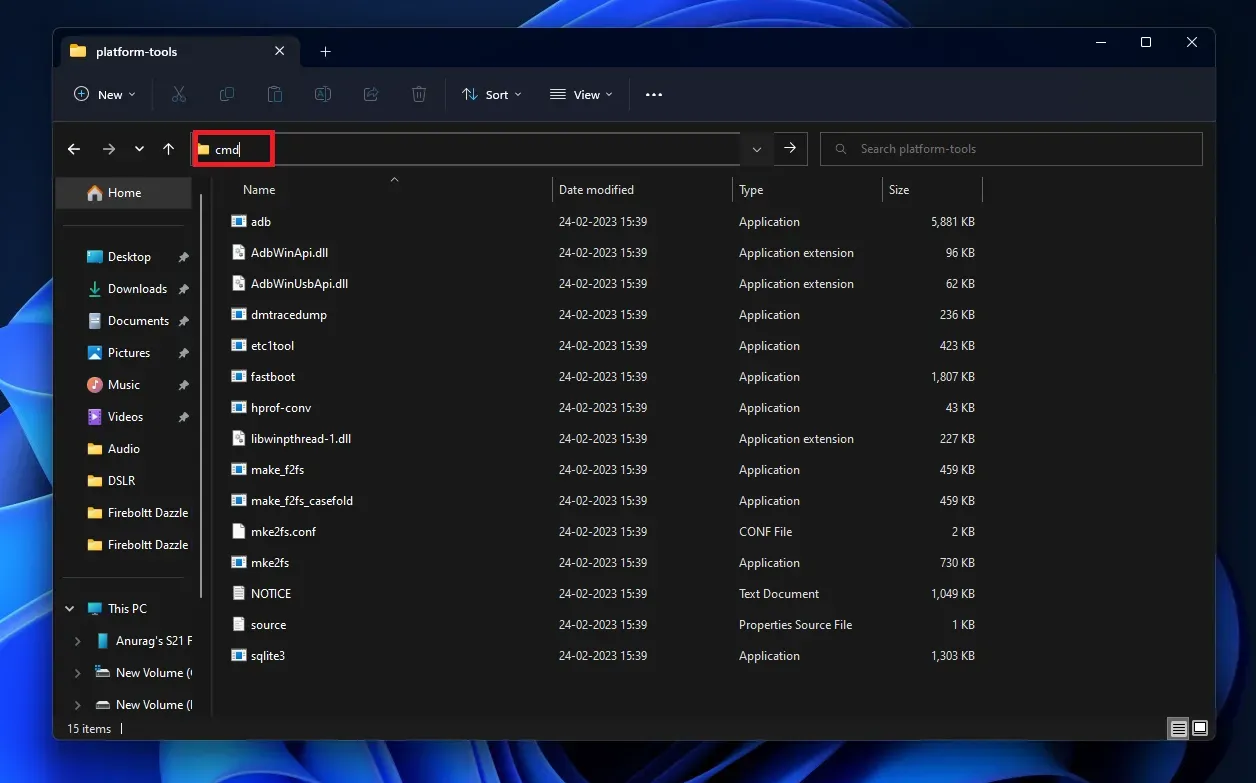
- Geben Sie „adb devices“ in das Eingabeaufforderungsfenster ein und drücken Sie die Eingabetaste . Hier sehen Sie Ihr Gerät, wenn es richtig angeschlossen ist; Wenn nicht, trennen Sie das USB-Kabel und schließen Sie Ihr Telefon erneut an den Computer an.
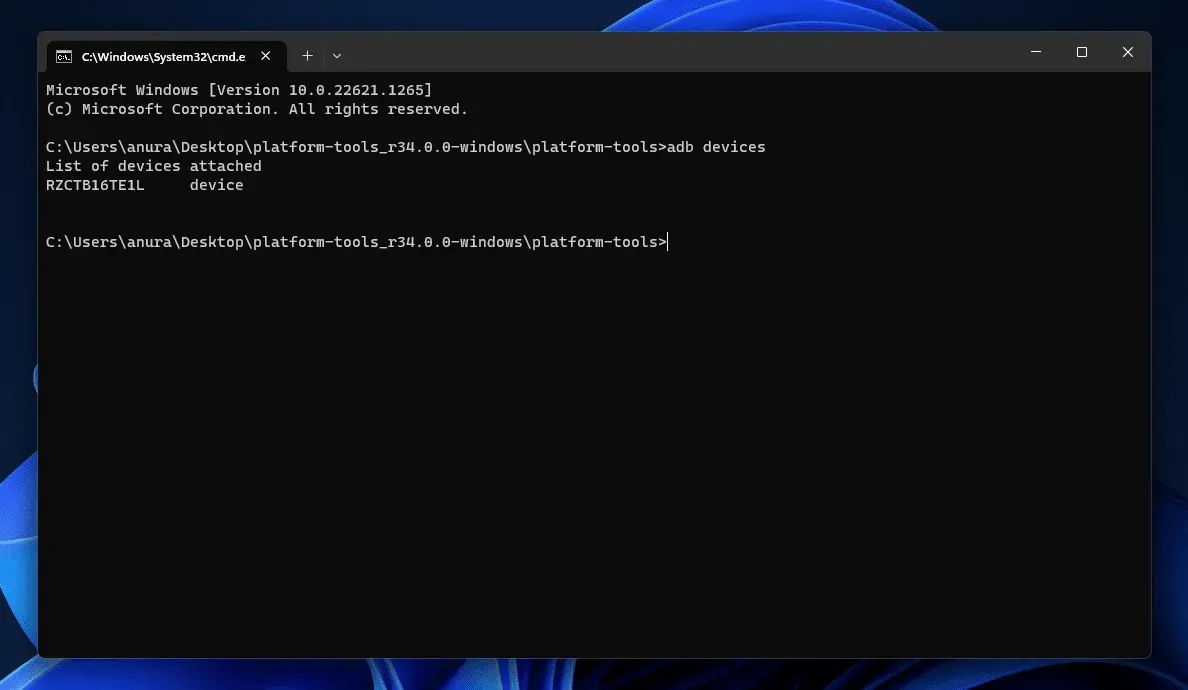
- Führen Sie nach dem Anschließen des Geräts den Befehl „adb reboot Recovery“ in der Befehlszeile aus.
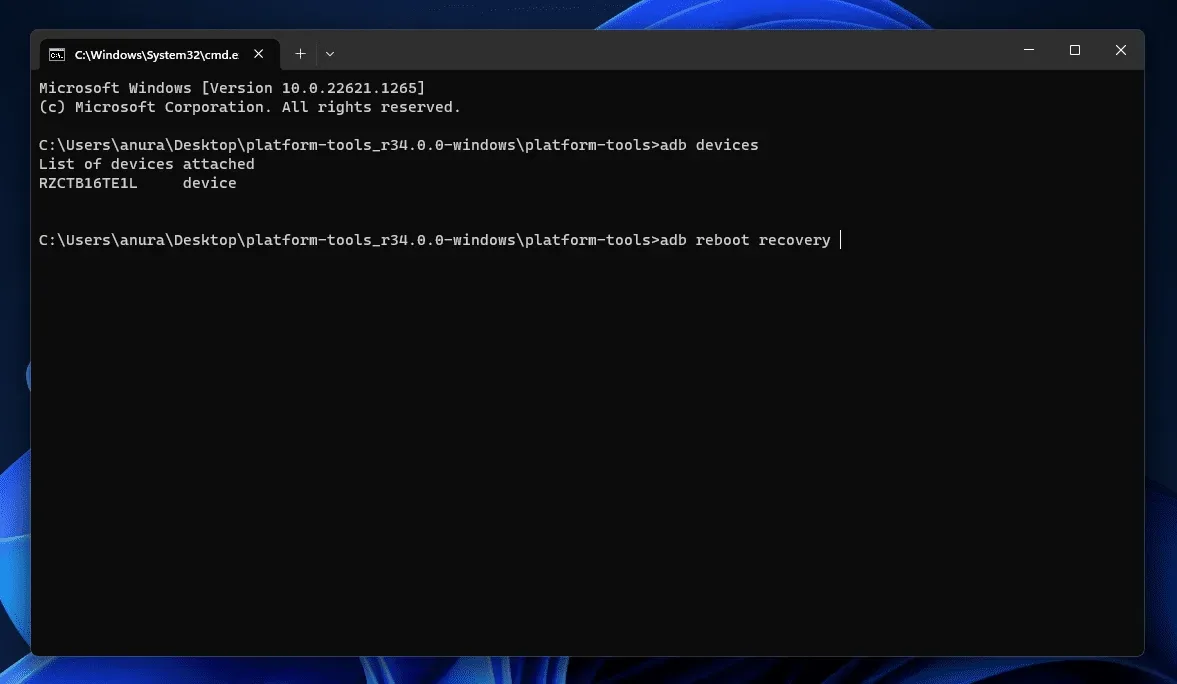
- Dadurch wird Ihr Galaxy S23/Plus/Ultra im Wiederherstellungsmodus gestartet.
Abschluss
Oben finden Sie zwei Möglichkeiten, das Galaxy S23/Plus/Ultra im Wiederherstellungsmodus zu starten. Sie können eine der beiden bequemsten Methoden verwenden, um auf den Wiederherstellungsmodus Ihres Galaxy S23-Geräts zuzugreifen.



Schreibe einen Kommentar